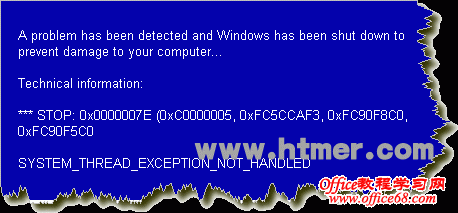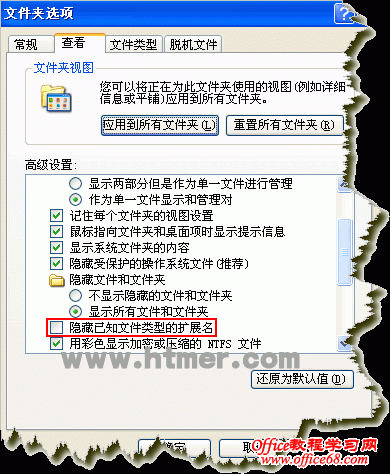|
今天一同事的HP(惠普)笔记本在更新Windows XP Service Pack 3后出现系统蓝屏显示“Stop 0x0000007E”错误信息,报错之后电脑会重新启动,并再次显示该错误信息。一开始以为是机器中毒的原因,后来重装系统后再次更新到XP SP3,又出现同样的蓝屏错误。难道HP笔记本不能安装XP SP3?后来经过研究问题终于得到解决。 原来只要是装有AMD处理器的HP/Compaq电脑,安装Windows XP Service Pack 3的话,就会出现蓝屏死机(BSoD,blue screen of death),并且不停的重启。“Stop 0x0000007E”蓝屏错误提示的画面如下所示:
解决方法一:禁用Intel Power Managemen,阻止系统在启动过程中加载Intel Power Management驱动程序 1、按住电源按钮,关闭电脑。 7、在“Drivers”目录下,点击“工具”菜单,选择“文件夹选项”,在“文件夹选项”窗口中,点击“查看”选项卡,然后将“隐藏已知文件类型的扩展名”前面的勾去掉,最后点击“确定”按钮。相关截图如下所示:
8、将C:\Windows\System32\Drivers文件下的intelppm.sys文件重命名为XXXintelppm.syx ,然后重新启动计算机即可。 解决方法二:使用Microsoft恢复控制台将文件名称更改为“intelppm.sys” 1、按住电源按钮,关闭电脑。 4、按“↓”键,选中“返回到操作系统选项菜单”,然后按“回车”键。 cd c:\windows\system32\drivers rename intelppm.sys XXXintelppm.syx |